4 melhores maneiras de converter ALAC em AAC, preservando a qualidade
ALAC Apple Lossless Audio Codec é um formato de áudio usado para armazenar música digital em um formato sem perdas. Isso significa que a qualidade do som é preservada da fonte do arquivo original. Este formato também é conhecido como Apple Lossless Encoder ou Apple Lossless. Assim, eles só se referem ao formato ALAC quando você vê tudo isso.
Além disso, você pode reproduzi-lo em seus dispositivos Apple sem nenhum problema. O ALAC, no entanto, precisa de amplo espaço em disco. É naturalmente grande em tamanho de arquivo devido à sua natureza sem perdas. Há momentos em que seu dispositivo está ficando sem armazenamento. Felizmente, existe outro formato associado à Apple chamado AAC. Isso significa que você pode converter ALAC para AAC como uma solução alternativa para economizar espaço. Veja abaixo como fazer essa conversão.
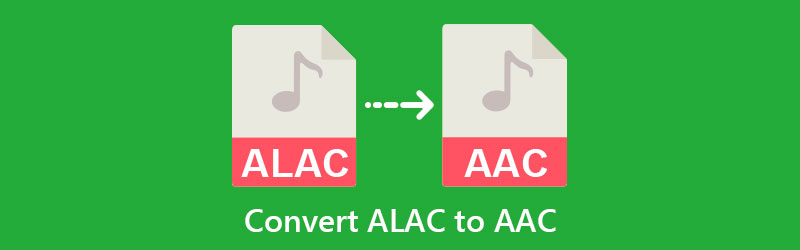

Parte 1. Melhor maneira de converter ALAC em AAC sem perda de qualidade
Para resultados melhores e sem perda de qualidade, não procure mais do que Vidmore Video Converter. A ferramenta oferece formatos de saída como AAC, MP3, WMA, AC3, WMA, FLAC, etc. Além disso, você pode definir suas preferências em termos de qualidade personalizando um perfil. Essa opção permite ajustar as configurações de taxa de amostragem, taxa de bits e taxa de bits para obter a qualidade de áudio desejada. Por outro lado, as predefinições estão prontas para uso se você não quiser personalizar seu perfil.
Com Vidmore, você pode ser mais. Ele vem com uma caixa de ferramentas que abriga os recursos práticos oferecidos pelo programa. Aqui você pode acessar o editor de metadados de mídia, amplificador de volume, criador de GIF, sincronização de áudio e muito mais. Portanto, se você está se perguntando como converter ALAC para AAC, consulte o guia abaixo.
Etapa 1. Baixe e instale o Vidmore Video Converter
Antes de mais nada, baixe o aplicativo clicando no Download grátis por baixo. Certifique-se de clicar no botão apropriado para o sistema operacional do seu computador. Em seguida, instale e execute o programa. Familiarize-se com a interface e as funcionalidades da ferramenta ao iniciar.
Etapa 2. Adicionar uma faixa de áudio do ALAC
Na interface principal da ferramenta, clique no Mais botão assinar e a pasta do seu dispositivo será aberta. Procure seu arquivo de áudio de destino e clique duas vezes uma vez localizado. A miniatura da faixa de áudio deve aparecer na ferramenta logo após. Além disso, você pode adicionar uma pasta de arquivos de áudio para converter em lote ALAC para AAC.

Etapa 3. Selecione um formato no menu Perfil
A seguir, expanda o Perfil menu localizado na parte superior direita da interface. Marque no Áudio guia e selecione AAC no menu do lado esquerdo. Depois de selecionar o formato, você verá uma lista de qualidade. Selecione sua qualidade preferida ou personalize-a clicando no ícone de configurações.

Etapa 4. Converter a faixa ALAC em AAC
Depois de escolher um formato de arquivo, defina um caminho de salvamento para o áudio de saída. Em seguida, clique no Converter tudo botão no canto inferior direito para inicializar o processo de conversão.

Parte 2. Outras maneiras de converter ALAC em AAC
Mais programas podem ajudá-lo a converter ALAC para AAC. Se você deseja ter amplas opções de conversão de áudio, veja abaixo.
1. Conversor de Áudio MediaHuman
MediaHuman Audio Converter permite processar e converter diferentes arquivos de áudio simultaneamente. Na verdade, ele suporta formatos de arquivo de áudio comuns e populares. Em conjunto com sua capacidade de conversão de arquivos, permite a integração da biblioteca do iTunes. Isso significa que você pode importar e converter músicas de listas de reprodução do iTunes. Sem mencionar que você pode permitir a importação automática para o iTunes assim que o processo de conversão estiver concluído. Aprenda a usar este conversor ALAC para AAC seguindo as etapas abaixo.
Passo 1. Primeiro, adquira o programa em seu site oficial e obtenha o instalador certo para o seu computador.
Passo 2. Em seguida, inicie o aplicativo e adicione uma faixa de áudio clicando no botão Mais botão de sinal na parte superior esquerda.
Etapa 3. Depois disso, selecione um formato de saída do Perfil menu e acertar o Converter botão ao lado. Em seguida, o processo de conversão deve começar.
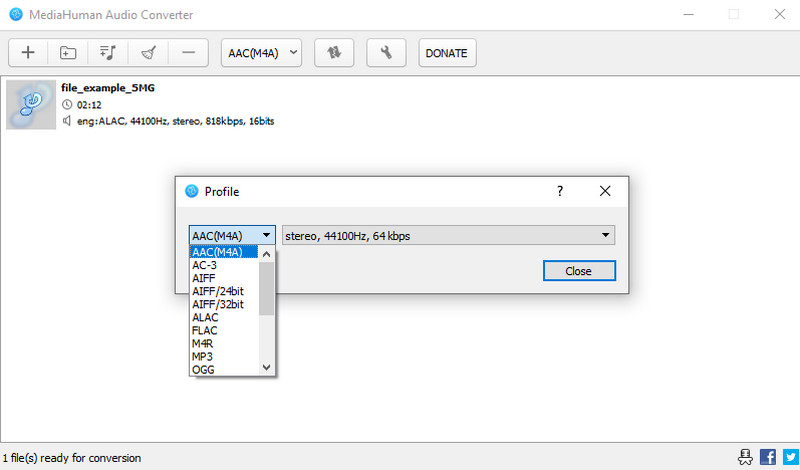
2. MediaMonkey
Outro programa que pode ajudá-lo a converter ALAC para AAC é o MediaMonkey. Esta ferramenta foi desenvolvida para organizar arquivos de áudio enquanto permite reproduzir arquivos de áudio. No entanto, o que o torna versátil é sua capacidade de converter arquivos de áudio também. Em outras palavras, você pode utilizá-lo tanto como reprodutor de mídia digital quanto como conversor. Sem mencionar que converte arquivos sem afetar as informações de tag do arquivo de áudio. Agora aqui está como usar este programa.
Passo 1. Instale e inicie o aplicativo em seu computador. Em seguida, carregue o arquivo ALAC imediatamente na ferramenta.
Passo 2. Clique com o botão direito do mouse na faixa de áudio adicionada e selecione Converter formato.
Etapa 3. De Formato menu, selecione AAC e acertar o Está bem botão no canto inferior direito para inicializar o processo de conversão.
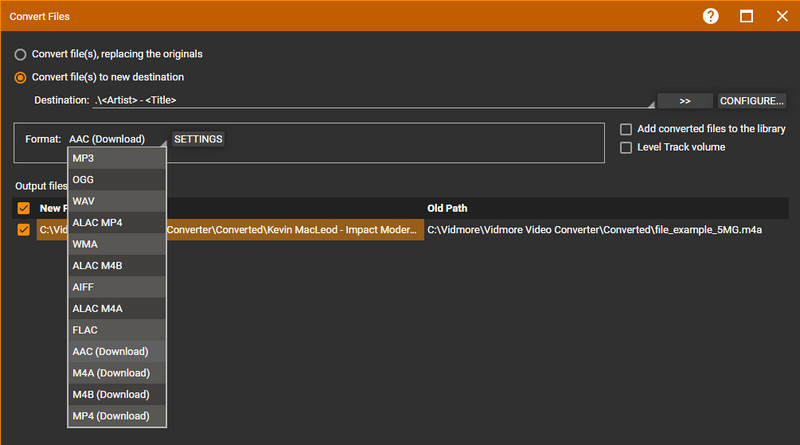
3. Zamzar
Se você deseja transcodificar arquivos sem baixar nenhum aplicativo simplesmente, considere usar o Zamzar. A ferramenta suporta vários formatos de áudio, incluindo AAC, MP3, AC3, AIFF, etc. Além disso, esta ferramenta também funciona como conversor de vídeo, conversor de documentos e conversor de imagens. Agora, se você está se perguntando como operar este conversor online de ALAC para AAC, siga as etapas simples abaixo.
Passo 1. Visite a página oficial do Zamzar e importe seu arquivo ALAC de destino.
Passo 2. Abra o Formato menu e selecione AAC como o formato de saída.
Etapa 3. Finalmente, clique no Converter agora botão para iniciar o processo de conversão.
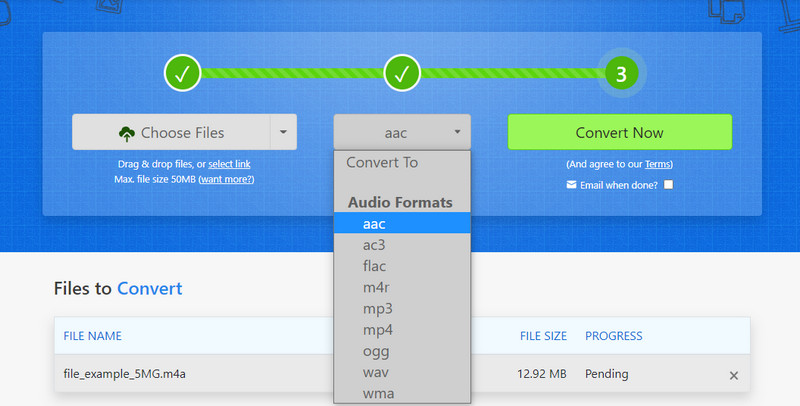
Parte 3. Perguntas frequentes sobre conversão de ALAC para AAC
Posso alterar AAC para ALAC?
Sim. Você pode fazer a conversão reversa usando uma das ferramentas recomendadas, o Vidmore Video Converter. Na verdade, este programa suporta praticamente qualquer formato de entrada e saída.
O MP3 perderia qualidade após a conversão para AAC?
Sim. É como produzir uma fotocópia de uma cópia. À medida que um arquivo é convertido para outros formatos, ele se afasta da fonte original do arquivo, resultando em qualidade inferior. No entanto, se você deseja ouvir um player que reproduz exclusivamente arquivos AAC, essa operação é útil.
MP3 e AAC são iguais?
Quando se trata da qualidade do som, não há diferença considerável. Quando se trata de uma taxa de bits mais baixa, o AAC tem um desempenho melhor. Na verdade, ele funciona bem em taxas de bits altas e baixas. Por outro lado, o MP3 soa ruim na taxa de bits mais baixa.
Conclusão
Qual conversor é melhor ou ideal para usar? É senso comum que todos eles podem converter ALAC para AAC. No entanto, ainda depende de suas necessidades e preferências de conversão ao escolher o melhor conversor. Em termos de praticidade e usabilidade, o Vidmore Video Converter tem vantagem. Este programa converte arquivos de maneira rápida e fácil.


